Photoshop巧用动作素材给人家添加柔焦效果(3)
文章来源于 太平洋电脑网,感谢作者 么么茶 给我们带来经精彩的文章!PS动作三:虚焦3
PS动作“虚焦3”可以点击这里进行购买。
大师级照片添加朦胧逆光效果PS动作(Soft Focus Vol3 Photoshop Actions)(含视频教程)
http://www.missyuan.com/thread-768874-1-1.html
创建新图层,并命名为“brush”,将模特范围画上颜色,这里不要求非常准确。
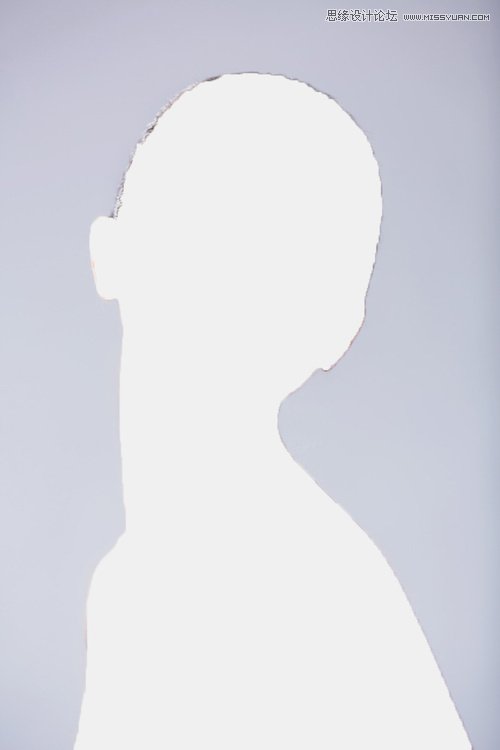
图16
然后使用PS动作。

图17
在不进行任何调整之前,这次的PS动作效果主要是柔和的橙色效果。看看这次动作增加了哪些图层,以及提供了哪些调整选项。
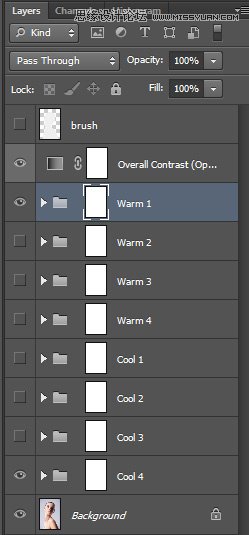
图18
从图层面板上可以看到,除了“overall contrast”整体对比度调整图层外,分别按暖冷色调提供了8个调整图层组,点击调整图层组将会展开更多的调整图层。
跟前面的两个PS动作不同,这次PS动作的单个调整图层组中包含了许多的图层。就如“warm 3”调整图层组。
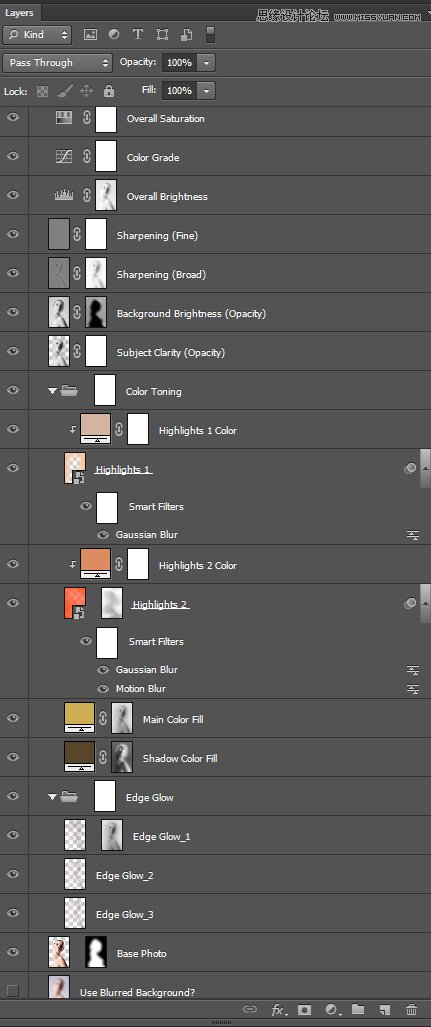
图19
PS动作提供了丰富的调整图层,通过不停地调整这些图层,可以试验各种效果。但笔者建议立足于调整的基本需求,有选择性的决定使用哪几个调整图层。从例子的图片效果来看,存在太亮、过于模糊、色调偏暖的问题,下面就对这些问题进行进一步调整。
针对效果存在问题,制定调整计划,并且确定好选用的图层,这将会帮助我们更好地完成调整操作。颜色填充图层是这类型调整动作的主要影响部分,所以可以尝试寻找颜色填充图层,然后相应地降低不透明度,或者应用图层蒙版遮掉。

图20
笔者针对前面所述问题,降低大量颜色填充体层的不透明度,去除部分边缘发光和模糊效果,将部分面部细节重新显示。这些都是在“warm 3”进行的,下面笔者会在“cool”调整图层组进行相同的操作。
笔者提醒,如果使用PS动作提供多个调整选项,而达到的效果比较类似,就可能需要重复进行像锐化和对比度等操作,这种情况下最好将这些重复图层关闭,不能任由重复进行。下面是调整后效果图。

图21
下图PS动作调整前后效果对比图。

图22
 情非得已
情非得已
-
 Photoshop制作唯美可爱的女生头像照片2020-03-17
Photoshop制作唯美可爱的女生头像照片2020-03-17
-
 Photoshop快速给人物添加火焰燃烧效果2020-03-12
Photoshop快速给人物添加火焰燃烧效果2020-03-12
-
 Photoshop调出人物写真甜美通透艺术效果2020-03-06
Photoshop调出人物写真甜美通透艺术效果2020-03-06
-
 Photoshop保留质感修出古铜色人像皮肤2020-03-06
Photoshop保留质感修出古铜色人像皮肤2020-03-06
-
 Photoshop制作模特人像柔润的头发效果2020-03-04
Photoshop制作模特人像柔润的头发效果2020-03-04
-
 古风效果:用PS调出外景人像中国风意境效果2019-11-08
古风效果:用PS调出外景人像中国风意境效果2019-11-08
-
 插画效果:用PS把风景照片转插画效果2019-10-21
插画效果:用PS把风景照片转插画效果2019-10-21
-
 胶片效果:用PS调出人像复古胶片效果2019-08-02
胶片效果:用PS调出人像复古胶片效果2019-08-02
-
 素描效果:用PS制作人像彩色铅笔画效果2019-07-12
素描效果:用PS制作人像彩色铅笔画效果2019-07-12
-
 后期精修:用PS给人物皮肤均匀的磨皮2019-05-10
后期精修:用PS给人物皮肤均匀的磨皮2019-05-10
-
 Photoshop利用素材制作炫丽的科技背景2021-03-11
Photoshop利用素材制作炫丽的科技背景2021-03-11
-
 Photoshop使用中性灰磨皮法给人像精修2021-02-23
Photoshop使用中性灰磨皮法给人像精修2021-02-23
-
 Photoshop制作水彩风格的风景图2021-03-10
Photoshop制作水彩风格的风景图2021-03-10
-
 Photoshop制作创意的文字排版人像效果2021-03-09
Photoshop制作创意的文字排版人像效果2021-03-09
-
 Photoshop制作逼真的投影效果2021-03-11
Photoshop制作逼真的投影效果2021-03-11
-
 Photoshop制作故障干扰艺术效果2021-03-09
Photoshop制作故障干扰艺术效果2021-03-09
-
 Photoshop制作被切割的易拉罐效果图2021-03-10
Photoshop制作被切割的易拉罐效果图2021-03-10
-
 Photoshop制作人物支离破碎的打散效果2021-03-10
Photoshop制作人物支离破碎的打散效果2021-03-10
-
 Photoshop制作逼真的投影效果
相关文章1332021-03-11
Photoshop制作逼真的投影效果
相关文章1332021-03-11
-
 Photoshop制作人物支离破碎的打散效果
相关文章752021-03-10
Photoshop制作人物支离破碎的打散效果
相关文章752021-03-10
-
 Photoshop制作被切割的易拉罐效果图
相关文章852021-03-10
Photoshop制作被切割的易拉罐效果图
相关文章852021-03-10
-
 Photoshop制作水彩风格的风景图
相关文章1832021-03-10
Photoshop制作水彩风格的风景图
相关文章1832021-03-10
-
 Photoshop制作创意的文字排版人像效果
相关文章1802021-03-09
Photoshop制作创意的文字排版人像效果
相关文章1802021-03-09
-
 Photoshop制作故障干扰艺术效果
相关文章1032021-03-09
Photoshop制作故障干扰艺术效果
相关文章1032021-03-09
-
 Photoshop快速制作数码照片柔焦艺术效果
相关文章6332020-10-10
Photoshop快速制作数码照片柔焦艺术效果
相关文章6332020-10-10
-
 Photoshop制作下雨天玻璃后效果图
相关文章4502020-09-26
Photoshop制作下雨天玻璃后效果图
相关文章4502020-09-26
